Du har kanskje allerede din foretrukne metode når det gjelder å beskjære bilder. Du kan bruke en tredjepartsapp for beskjæringsbehovene dine, men med iPadOS 17 og iOS 17 kan du få tilgang til beskjæringsfunksjonen uten å sende bildet til en annen app. Alternativet vises bare hvis du utfører en gest du har gjort mange ganger før, men med et annet resultat denne gangen. Fortsett å lese for å se hvordan du får tilgang til det skjulte beskjæringsalternativet i Foto-appen.
Få tilgang til alternativet for skjult beskjæring i Bilder-appen med én bevegelse
Den samme gesten vil avsløre beskjæringsalternativet enten du bruker iOS 17 eller iPadOS 17. En måte å komme til Beskjær-alternativet er å åpne Foto-appen og velge bildet du vil beskjære. Trykk på Rediger-alternativet, etterfulgt av Beskjær. Men nå har du et annet alternativ ved å zoome inn på bildet for å se beskjæringsalternativet øverst til høyre.
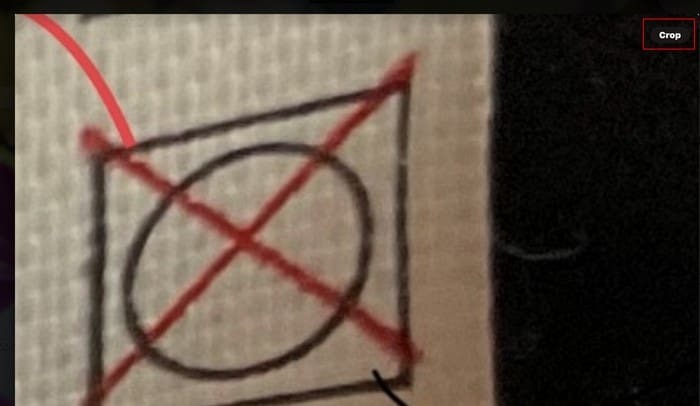
Hvis du ikke ser det, prøv å zoome inn litt mer. Alternativet vises bare i noen få sekunder og forsvinner hvis du ikke trykker på det umiddelbart. Du kan få alternativet til å vises ved å zoome inn eller ut; begge bevegelsene fungerer.
Husk at du også kan trykke lenge på Beskjær-alternativet for å se flere alternativer. Du kan velge hvilket Aspect Ratio du vil beskjære bildet i. Du kan velge mellom fullskjerm, original, bredskjerm – 16:9 og kvadratisk.

La oss si at du velger en firkant. Når du kommer til neste side, er det formen beskjæringsverktøyet vil ha. Du har også muligheten til å endre sideforholdet mens du redigerer. Trykk på den nye Beskjær-knappen til venstre for Markup-alternativet (formen på en blyant).
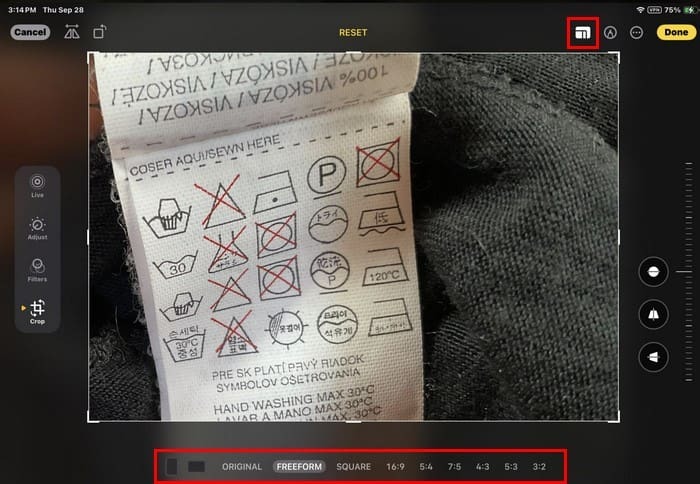
Beskjær-knappen lar deg velge mellom flere alternativer enn om du trykker lenge. Du kan velge mellom alternativer som:
- Vertikal
- Horisontal
- Opprinnelig
- Fri form
- Torget
- 9:16
- 4:5
- 5:7
- 3:4
- 3:5
- 2:3
Du kan dra i sidene for å beskjære bildet på neste side. Når du slipper, vil bildet justeres automatisk. På siden (Underdel for iPhone), vil du se alternativet for å rette bildet og flytte vertikalt og horisontalt. Bruk glidebryteren på siden (bunnen for iPhone) for å endre vinkelen på bildet. Du kan gjøre andre ting med bildet ditt så lenge du er der.
Ytterligere alternativer
Du kan legge til filtre og gjøre andre endringer, for eksempel å endre følgende:
- Vignett
- Støyreduksjon
- Definisjon
- Skarphet
- Fargenyanse
- Varme
- Livskraft
- Metning
- Lysstyrke
- Kontrast
- Skygger
- Høydepunkter
- Briljans
- Eksponering
- Auto
Når du har beskåret bildet ditt, hvorfor ikke nyte Shape Snapping, hvor formene du legger til bildene dine vil smekke på plass og er lettere å flytte enn før? Du kan prøve dette ved å trykke på Markup-ikonet (blyantikon), etterfulgt av Shapes. Velg plussikonet > Legg til form. Velg en form fra de tilgjengelige alternativene. Når formen vises på bildet, vil den ha prikker. Plasser fingeren på en av disse prikkene og flytt den i forskjellige retninger.
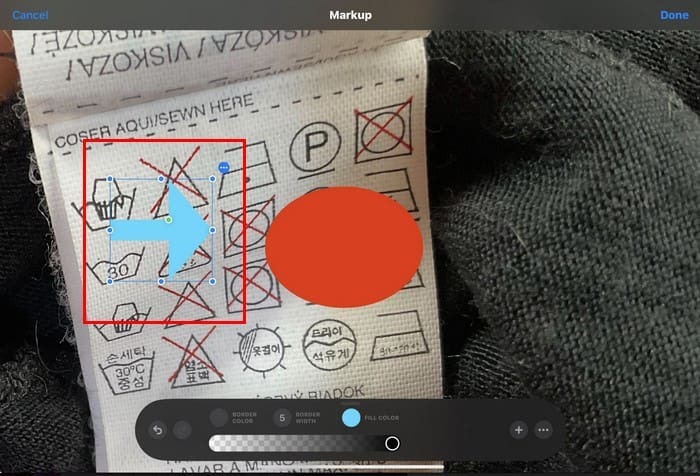
Du vil også se tre prikker i nærheten av bildet. Ved å trykke på dem får du tilgang til alternativer som Klipp ut, Kopier, Dupliser og Slett. Før det skjulte beskjæringsalternativet dukket opp, kunne du fortsatt beskjære bildene dine, men det er alltid godt å ha flere alternativer for å gjøre hva som helst. Du kan alltid prøve den andre hvis du har problemer med en metode.
Videre lesning
Det er mer nye ting du kan glede deg over på iOS 17 bilder-appen. Vi dekker deg hvis du vil vite hva som er nytt. Her er også hvordan du kan skjule bilder på iPhone, iPad og Mac hvis du trenger hjelp til det. Også, hvis du vil begrense hvilke apper som kan få tilgang til bildene dine, her er hvordan begrense apptilgang til bilder. Det er alltid søkefeltet hvis du trenger å se etter tips om et spesifikt emne. Søk gjerne rundt.
Konklusjon
Det er mange spennende ting å leke med i iOS 17 og iPadOS 17. Den skjulte beskjæringsfunksjonen er et nyttig tillegg som vil gjøre det enklere å beskjære bildene dine. Ved å trykke lenge på beskjæringsalternativet kan du også justere sideforholdet. Hvor nyttig synes du dette nye tillegget? Del tankene dine i kommentarene nedenfor, og ikke glem å dele artikkelen med andre på sosiale medier.
Jeg er en teknisk geek som elsker teknologi. Jeg har skrevet om teknologi i over et tiår, og dekket ulike enheter og programmer. Jeg skriver om de nyeste Apple-produktene og -tjenestene og kommer aldri langt uten Apple-enhetene mine. Jeg holder meg alltid oppdatert på de siste gadgetene, oppgraderingene, funksjonene og nyhetene. Jeg tar sikte på å gjøre komplisert teknisk informasjon lett for alle å lese. Jeg har vært med fra begynnelsen av TechniPages for å hjelpe andre med å fikse tekniske problemer med de enkle å følge guidene.